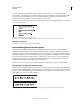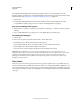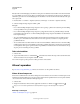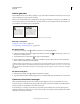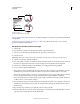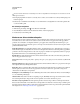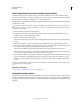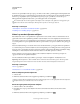Operation Manual
278
INDESIGN GEBRUIKEN
Typografie
Laatst bijgewerkt 20/5/2011
Het bijhouden van schaalwijzigingen aan kaders is nuttig als u een tekstkader moet herstellen en de tekst in het kader
de oorspronkelijke grootte moet geven. Het is bovendien handig om na te kunnen gaan hoeveel groter of kleiner een
tekstkader is geworden. Als u de schaalwijzigingen van tekstkaders en van de tekst in deze kaders wilt bijhouden, gaat
u als volgt te werk:
1 Kies Bewerken > Voorkeuren > Algemeen (Windows) of InDesign > Voorkeuren > Algemeen (Mac OS).
2 Selecteer Schaalpercentage aanpassen en klik op OK.
Belangrijk:
• De voorkeursinstelling Schaalpercentage aanpassen is van toepassing op kaders die na activering van de instelling
worden geschaald, en niet op bestaande kaders.
• De voorkeursinstelling Schaalpercentage aanpassen is gekoppeld aan de tekst. De geschaalde tekengrootte blijft
tussen haakjes staan, zelfs als u de voorkeursinstelling Schaalpercentage aanpassen uitschakelt en de schaal van het
kader nogmaals wijzigt.
• Als u de geschaalde tekengrootte wilt verwijderen uit het deelvenster Transformeren, kiest u Schalen opnieuw
instellen op 100% in het deelvenster Transformeren. Als u deze optie kiest, verandert de vormgeving van het
geschaalde kader niet.
• Als u de tekst bewerkt of een kader binnen een reeks verbonden tekstkaders schaalt wanneer de voorkeursinstelling
Schaalpercentage aanpassen is ingeschakeld, wordt de tekst geschaald, zelfs wanneer de tekst naar een ander kader
wordt verplaatst. Als Toepassen op inhoud echter is ingeschakeld, wordt alle tekst die in een ander kader doorloopt
als gevolg van een bewerking, niet meer geschaald.
Tekst schuintrekken
1 Selecteer tekst.
2 Typ een numerieke waarde voor Schuintrekken in het deelvenster Teken. Met een positieve waarde trekt u tekst
schuin naar rechts en met een negatieve waarde naar links.
Als u een hoek toepast op tekst, genereert u echter geen zuiver cursieve tekens.
Alinea's opmaken
Op www.adobe.com/go/lrvid4276_id_nl vindt u een videodemo over het opmaken van alinea's.
Alinea-afstand aanpassen
U kunt de hoeveelheid ruimte tussen alinea's zelf bepalen. Als een alinea boven aan een kolom of kader begint, wordt
in InDesign de waarde bij Ruimte voor niet gerespecteerd. U kunt dan de regelafstand van de eerste regel van de alinea
of de bovenste inzet van het tekstkader in InDesign vergroten.
1 Selecteer tekst.
2 Wijzig in het deelvenster Alinea of in het regelpaneel de waarden voor Ruimte voor en Ruimte na .
Zorg voor een consistente opmaak door de alinea-afstand te wijzigen in de alineastijlen die u definieert.
Meer Help-onderwerpen
“Alinea- en tekenstijlen toevoegen” op pagina 213